
Obtenha apps e extensões do Safari na App Store do Mac
Para encontrar um app ou extensão do Safari, faça uma busca ou navegue pela App Store. Quando encontrar, compre o que deseja com a sua Conta Apple ou resgate um código de download ou um cartão presente.
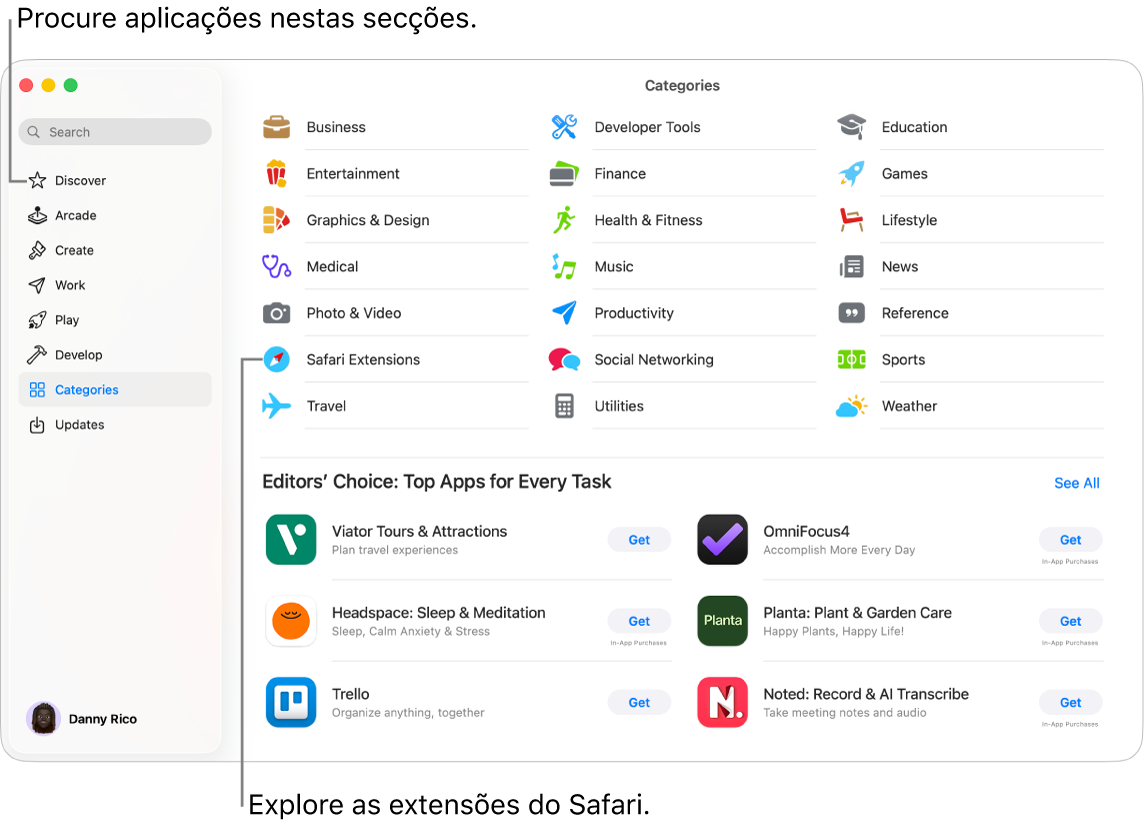
Busque e compre apps
Abra o app App Store
 no Mac.
no Mac.Realize qualquer das seguintes ações:
Buscar um aplicativo: digite uma ou mais palavras no campo de busca no canto superior esquerdo da janela da App Store e pressione a tecla Return.
Navegar pela App Store: clique em Descubra, Crie, Trabalhe, Jogue, Desenvolva ou Categorias na barra lateral.
Apps com a indicação “Desenvolvido para iPhone” e “Desenvolvido para iPad” também são compatíveis com computadores Mac com Apple Silicon. Consulte Use apps para iPhone e iPad no Mac com Apple Silicon.
Clique no nome ou ícone de um app para abrir a página de descrição do app.
Para baixar o app, clique no botão que exibe o preço do app ou em Obter.
Faça compras e assinaturas dentro de apps
Alguns aplicativos vendem conteúdos extra, incluindo atualizações de aplicativo, conteúdos de jogos e assinaturas.
Para realizar uma compra dentro do app, insira as informações da sua Conta Apple. Para obter mais informações sobre assinaturas, consulte Gerencie assinaturas na App Store.
Obtenha informações sobre um app
Abra o app App Store
 no Mac.
no Mac.Clique no nome ou ícone de um app para ver os seguintes detalhes:
Capturas de tela ou pré-visualizações
Classificações e avaliações
Eventos e ofertas dentro do app
Informações do desenvolvedor
Tamanho do arquivo
Compatibilidade com outros dispositivos Apple
Idiomas em que o jogo está disponível
Classificação indicativa
Compatibilidade com o Game Center e o Compartilhamento Familiar
Recursos de acessibilidade compatíveis
Informações de privacidade
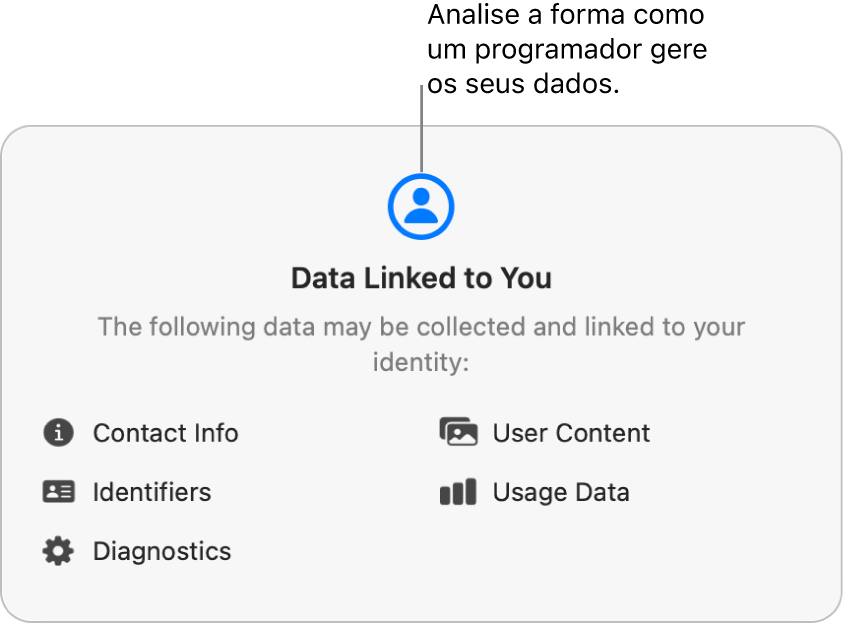
Baixe os apps comprados por outros familiares
Caso faça parte de um grupo de Compartilhamento Familiar, você pode baixar apps qualificados comprados por outros membros da família.
Abra o app App Store
 no Mac.
no Mac.Clique no seu nome no canto inferior esquerdo (ou clique em Iniciar Sessão se não tiver uma sessão iniciada).
Clique no menu “Comprado por” e escolha um membro da família.
Clique em
 ao lado de um item que deseja baixar.
ao lado de um item que deseja baixar.
Pause um download
Se você estiver baixando um app, pode pausar o download e retomar posteriormente.
Pausar um download: clique em
 .
.Retomar um download: clique em
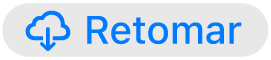 .
.
Cancele um download
Execute uma das seguintes ações:
No Spotlight: no Mac, clique em
 no Dock. Mantenha pressionado o ícone do app e clique em
no Dock. Mantenha pressionado o ícone do app e clique em  .
.No Finder: No Mac, clique em
 no Dock para abrir uma janela do Finder. Na pasta Aplicativos, mantenha a tecla Control pressionada, clique no ícone do app e escolha “Mover para o Lixo”.
no Dock para abrir uma janela do Finder. Na pasta Aplicativos, mantenha a tecla Control pressionada, clique no ícone do app e escolha “Mover para o Lixo”.
Altere os ajustes de downloads e compras
Abra o app Ajustes do Sistema
 no Mac.
no Mac.Clique no seu nome na parte superior da barra lateral.
Caso não veja o seu nome, clique em “Iniciar sessão”, insira o endereço de e-mail ou número de telefone da sua Conta Apple e insira a sua senha.
Clique em “Mídia e Compras” e escolha as opções.